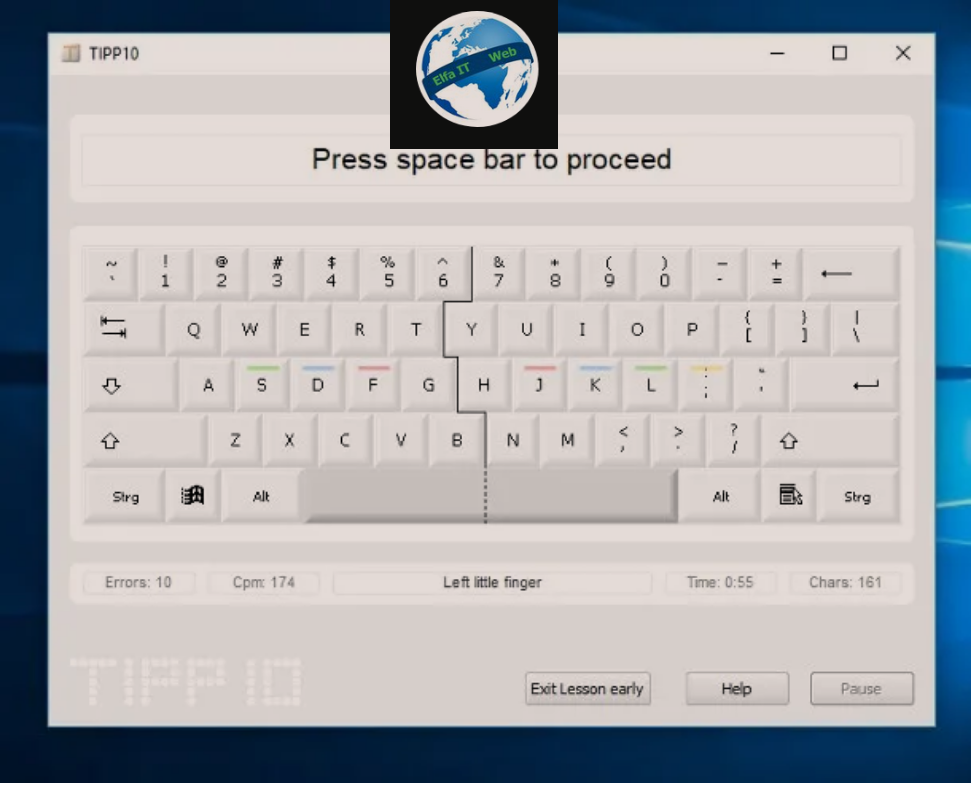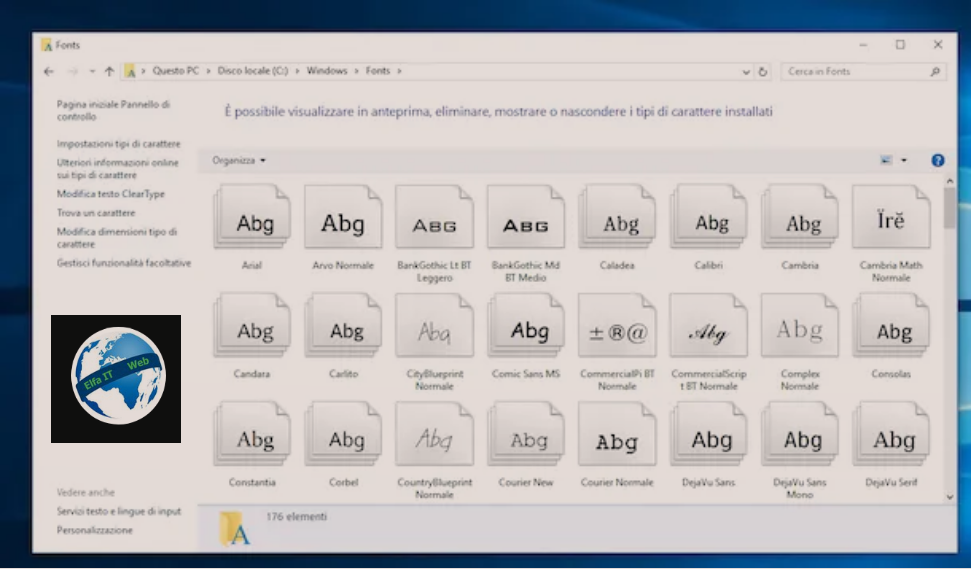Ne kete udhezues do te shpjegojme se si te perditesosh/update BIOS ne kompjuter. Kjo eshte nje procedure e nevojshme ne rastet kur kompjuteri mund te shfaqin probleme, te tilla si ngadalsime apo procese qe konsumojne shume CPU etj. Ju kujtojme qe, edhe pse procedura e perditesimit te BIOS nuk eshte shume e veshtire, ajo nuk eshte pa rrezik sepse mund te shkaktoj probleme.
Shenim: sigurohuni që të lexoni me shumë kujdes kapitullin e informacionit paraprak të këtij udhëzuesi dhe veproni vetëm nëse jeni plotësisht të vetëdijshëm për pasojat dhe demet qe mund te shkaktoni.
Permbajtja
Informacioni paraprak
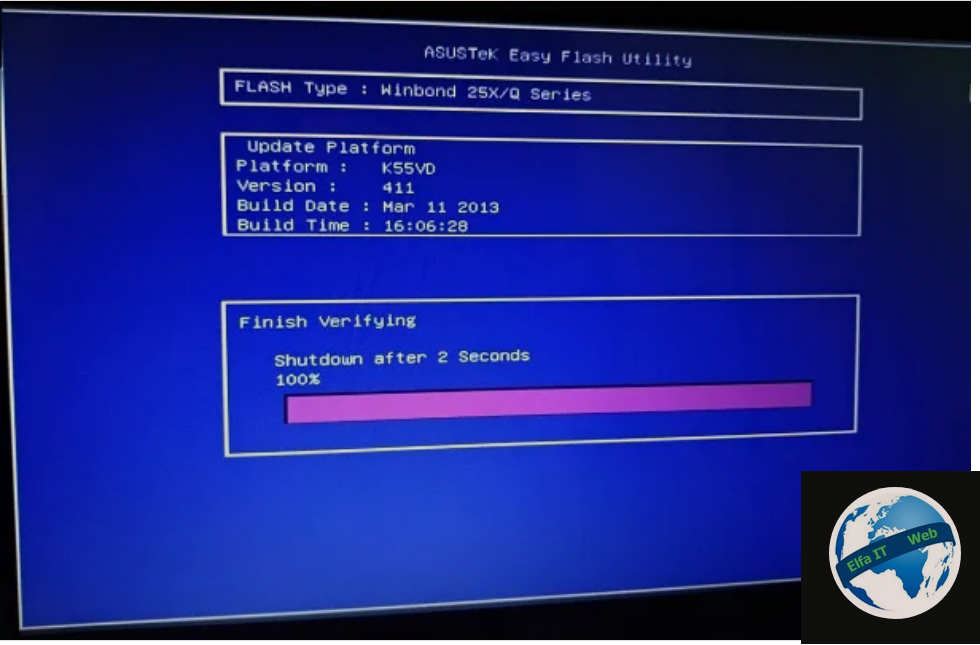
Përpara se të hyjmë në thelbin e këtij udhëzuesi dhe të shpjegojmë se si te perditesosh/update BIOS, do ju japim disa informacione më shumë rreth implikimeve, pozitive dhe negative, të kësaj procedure.
BIOS është një sekuencë udhëzimesh (me një ndërfaqe të bashkangjitur menaxhimi) që ndodhet në një memorie të ngjitur fizikisht në motherboard të kompjuterit, e aftë për të nisur të gjithë harduerin e kompjuterit dhe ta vere atë në dispozicion të sistemit operativ dhe programeve që e kërkojnë atë.
Në kompjuterët më të fundit është zëvendësuar me UEFI, një sistem që vepron me të njëjtin kriter, por është më i avancuar dhe përmban shumë veçori shtesë, si një ndërfaqe grafike relativisht e thjeshtë që mund të përdoret edhe me miun, aftësia për të menaxhuar disqet më te medhenj se 2,2 TB (BIOS Impassable Limit) dhe sisteme të avancuara të sigurisë dhe mbrojtjes. Ndryshe nga BIOS, pervec një çipi specifik vendosur ne motherboard, UEFI gjen gjithashtu hapësirë në një pjesë të dedikuar të hard diskut.
Pavarësisht nga sistemi i menaxhimit të harduerit në përdorim në motherboard (dhe në kompjuter), është e lehtë të imagjinohet se ndërhyrja në të, veçanërisht me operacionet e përditësimit (d.m.th. rishkrimi i udhëzimeve bazë), përfaqëson një operacion jashtëzakonisht delikat, i cili duhet të behet me shume kujdes.
Përditësimi i BIOS/UEFI, në fakt është mjaft i rrezikshëm: një skedar i pasaktë ose një ndërprerje e korentit para përfundimit të procedurës, mjafton për të prishur motherboard dhe prishur kompjutrin. Në fakt, zëvendësimi i çipit të dëmtuar është një mundësi që jo të gjithë prodhuesit e vënë në dispozicion.
Për këtë arsye, para se të bëni ndonjë gjë, pyesni veten nëse operacioni i përditësimit mund të sjellë në të vërtetë përmirësime, ndryshe mos ndërmerrni rreziqe të panevojshme.
Si te perditesosh/update BIOS
Tani që i keni të gjitha nocionet teorike mbi këtë temë, është koha për të hyrë në thelbin e këtij udhëzuesi dhe për të kuptuar, në praktikë se si te perditesosh/update BIOS-in e motherboard-it.
Dua t’ju bëj të ditur menjëherë se nuk është e mundur që të listoj hapa specifikë për harduerin që keni, pasi çdo motherboard dhe çdo BIOS mund të kenë procedura të ndryshme përditësimi. Megjithatë, në pjesët vijuese të këtij kapitulli do të kujdesem t’ju jap udhezime të përgjithshme në lidhje me hapat që do të zbatohen.
Identifiko motherboard

Së pari, për të shkarkuar përditësimin e duhur, duhet të dini modelin e saktë të motherboard-it të instaluar në kompjuterin tuaj. Nëse nuk e keni këtë informacion, mund ta gjurmoni lehtësisht duke përdorur një softuer të analizës së harduerit, si p.sh. Speccy. Për ta marrë atë, lidhuni me faqen e internetit të programit, klikoni në butonin Shkarko versionin falas/Download Free Version dhe më pas në butonat Free Download dhe Shkarko/Download.
Pasi të keni shkarkuar skedarin e instalimit të softuerit (p.sh. spsetup132.exe), ekzekutoni atë dhe klikoni në butonat Po dhe Install për të përfunduar konfigurimin. Hiqni shenjën nga kutia Shiko shënimet e lëshimit/View release notes dhe shtypni butonin Run Speccy, për të ekzekutuar programin.
Per te ndryshuar gjuhen nese deshironi, shkoni te menuja View > Options… (lart), vendosni menunë rënëse Gjuha/Language, që ndodhet në dritaren që shfaqet, ne gjuhen qe deshironi duke klikuar në OK. Përsëri në ekranin kryesor Speccy, duhet të shihni menjëherë markën dhe modelin e motherboard-it, duke parë hyrjen me të njëjtin emër.
Për të marrë informacion më të detajuar mbi të, duke përfshirë versionin e BIOS -it të instaluar aktualisht, klikoni në artikullin Motherboard, i vendosur në panelin e majtë. Siç mund ta imagjinoni, ju duhet të shkruani prodhuesin dhe modelin e motherboard, së bashku me informacionin e BIOS, si p.sh. marka, versioni dhe data e lëshimit.
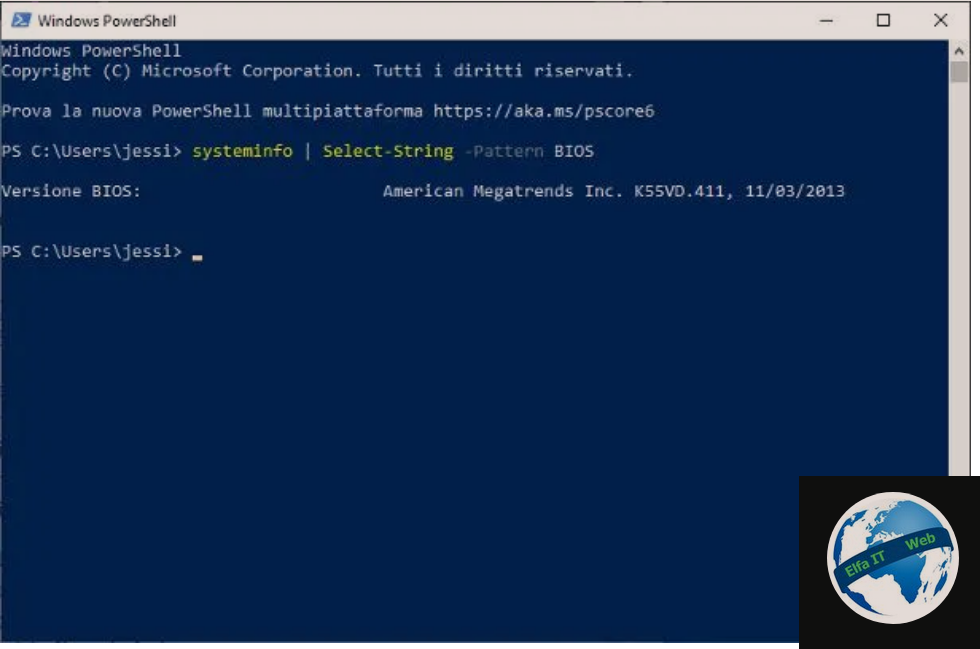
Nëse versioni i firmuerit të instaluar BIOS/UEFI nuk është menjëherë i dukshëm, hapni një dritare PowerShell (duke klikuar me të djathtën në butonin Start Windows 10 dhe duke zgjedhur artikullin e duhur nga menuja e propozuar) dhe shkruani komandën brenda saj systeminfo | Select-String -Pattern BIOS, e ndjekur nga shtypja tastin Enter në tastierë.
Perditeso/Update BIOS
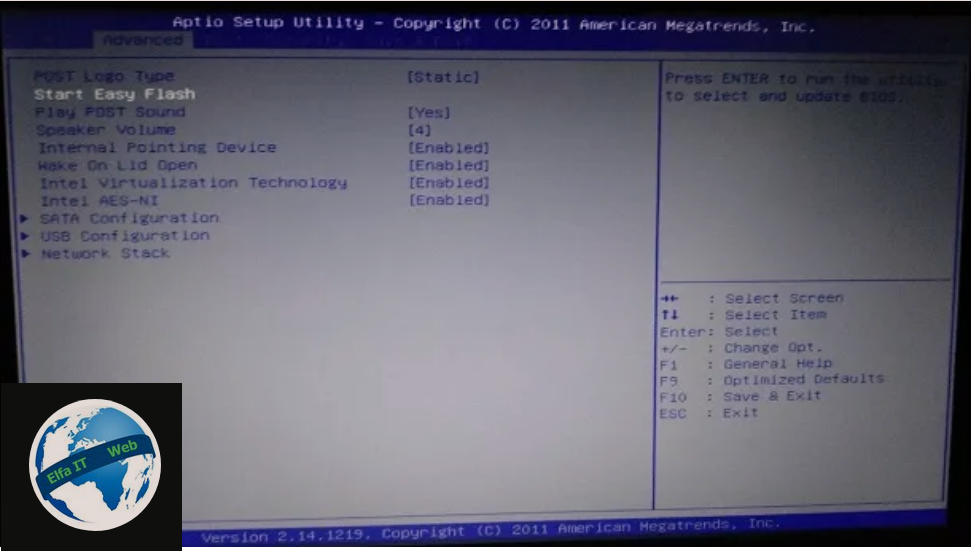
Pasi të keni mbledhur informacionin e nevojshëm, jeni gati të mesoni se si te perditesosh/update BIOS. Ka disa mënyra për të përditësuar BIOS-in: më e sigurta është të shkarkoni softuerin e duhur të përditësimit, nëse është i disponueshëm në faqen e internetit të prodhuesit të motherboard. Pasi të keni arritur këtë të fundit, shkarkoni paketën.zip që përmban programin per perditesim dhe pasi ta keni nxjerrë, filloni skedarin e ekzekutueshëm që gjendet brenda tij dhe ndiqni me kujdes udhëzimet në ekran.
Në fund të procedurës, e cila nuk duhet të ndërpritet për asnjë arsye (sepse ndryshe prishet motherboard), do të shihni një mesazh që tregon përditësimin e suksesshëm dhe nevojën për të rifilluar kompjuterin.
Në raste të tjera, është e mundur të vazhdohet me përditësimin e BIOS-it duke përdorur softuerin e menaxhimit të prodhuesit të kompjuterit (p.sh. ASUS Live Update), brenda disa klikimeve: megjithatë, ky opsion është i disponueshëm vetëm në laptopë dhe në kompjuterë të para-ndërtuar, në të cilat programe të tilla zakonisht janë të para-instaluara.
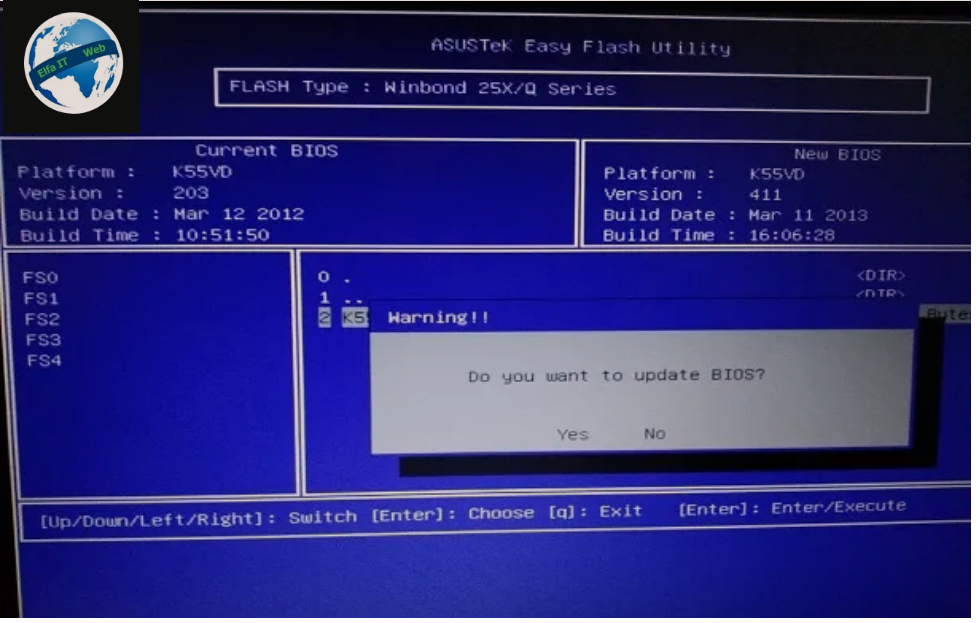
Megjithatë, siç e shpjegova më herët, sistemi automatik i përditësimit të BIOS-it nuk është i disponueshëm për të gjitha motherboard. Metoda më e zakonshme, është shkarkimi manual i firmuerit të të njëjtit, në formën e një pakete ZIP, që do të instalohet më vonë, direkt nga BIOS.
Për ta bërë këtë, lidhuni me faqen e internetit të prodhuesit të motherboard-it tuaj, gjeni seksionin e dedikuar për mbështetje dhe pasi të specifikoni modelin e motherboard-it, vazhdoni me shkarkimin e firmuerit më të fundit të BIOS-it të dedikuar për të.
Për t’ju dhënë një shembull konkret, nëse është në interesin tuaj të përditësoni BIOS te kopjutrit ASUS, lidhuni me faqen zyrtare te prodhuesit, tregoni në kutinë përkatëse të tekstit modelin e motherboard-it që posedoni dhe klikoni mbi rezultatin nga ato të propozuara. Përndryshe, ju mund të zgjidhni manualisht një produkt, duke përdorur menutë rënëse menjëherë më poshtë.
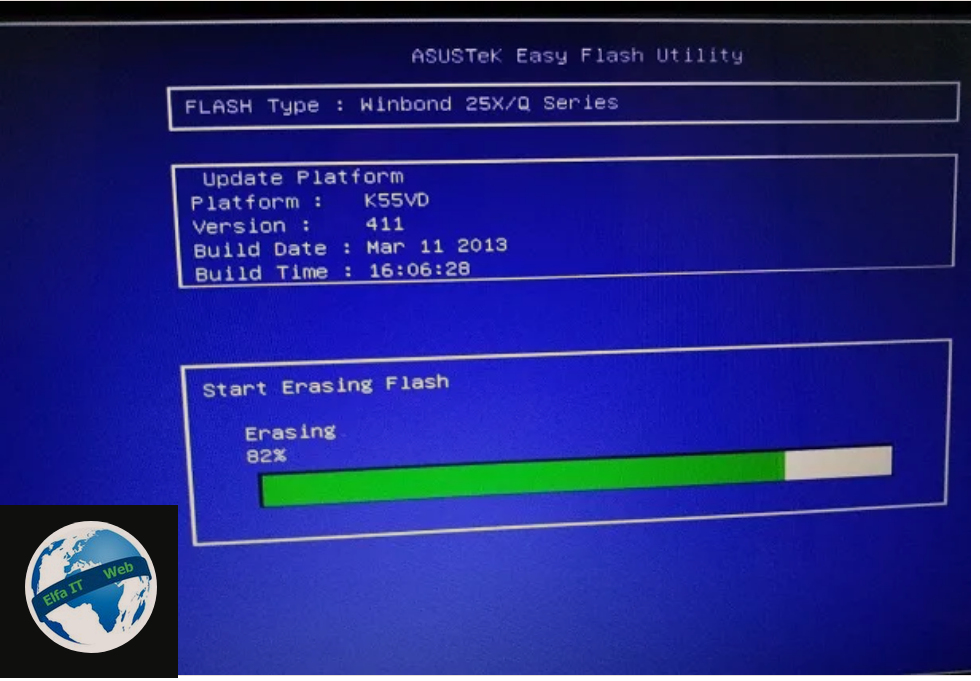
Pasi të keni identifikuar saktë produktin, klikoni në lidhjen e dedikuar Driver & Utilities që shfaqet në të djathtë, zgjeroni skedën BIOS & Firmware dhe klikoni në butonin Shkarko/Download, që ndodhet pranë versionit më të fundit të BIOS. Pasi të keni arkivin, ekstraktoni atë dhe për lehtësi, zhvendoseni skedarin e marrë direkt në diskun e sistemit (p.sh. C: \).
Pasi të keni skedarin e nevojshëm, rinisni kompjuterin për të hyrë në BIOS: në përgjithësi, gjithçka që duhet të bëni është të shtypni vazhdimisht butonat Canc/Del, F2 ose F12, derisa të shihni ndërfaqen e menaxhimit periferik të kompjuterit.
Pasi të keni hyrë në BIOS, shkoni te zona e dedikuar për impostazioni avanzate (Advanced), gjeni mjetin për përditësimin e BIOS-it dhe pasi ta zgjidhni, shtypni butonin Enter në tastierë për të hyrë në të. Programi i përditësimit të firmuerit mund të ketë emra të ndryshëm, në varësi të prodhuesit të motherboard: BIOS update/utility, Flash update/utility, Firmware update/utility, CMOS update, Easy Flash, EZ Flash, Flash utility, etj.

Në këtë pikë, duke përdorur opsionet e propozuara, zgjidhni diskun në të cilin keni ruajtur skedarin e përditësimit, zgjidhni këtë të fundit dhe përgjigjuni pozitivisht kërkesës për të vazhduar me përditësimin e BIOS-it. Duke filluar nga ky moment, kompjuteri nuk duhet të fiket në mënyre më absolute deri në fund të procedurës, përndryshe ju mund të prishni përgjithmonë motherboard, pa asnjë mundesi rikuperimi.
Në mënyrë indikative, operacioni i përditësimit të BIOS përbëhet nga tre hapa të ndryshëm: fshirja fillestare e çipit të nisjes, shkrimi i firmuerit të ri dhe vërtetimi i të dhënave të shkruara. Në fund të këtyre tre fazave, kompjuteri do të fiket ose do të riniset dhe do të jetë gati për t’u përdorur përsëri.
Hapat për përditësimin e BIOS MSI, përditësimin e BIOS HP, përditësimin e BIOS Gigabyte, përditësimin e BIOS Acer, përditësimin e BIOS AsRock dhe në përgjithësi përditësimin e BIOS-it të motherboard-it të prodhuesve të shumtë, nuk ndryshojnë shumë nga ato të analizuara në këtë seksion.
Si te perditesosh/update BIOS/UEFI

Nëse keni një kompjuter nga me te fundit, jo të pajisur me BIOS, por me UEFI, gjërat mund të jenë akoma ndryshe. Disa sisteme UEFI përdorin procedura shumë të ngjashme me ato që sapo janë parë për BIOS. Pasi të keni shkarkuar skedarin e përditësimit, thjesht futuni ne UEFI, klikoni në butonin Cilësimet e Avancuara/Advanced Settings dhe më pas në programin e dedikuar për update/aggiornamento, nëpërmjet të cilit ngarkoni paketën e marrë më sipër.
Për të hyrë në UEFI përmes Windows 10 ose Windows 8.1, hapni menunë Start ose Start Screen, klikoni në butonin e fikjes dhe duke mbajtur të shtypur butonin Shift në tastierën tuaj, zgjidhni opsionin Rinis/Restart/Riavvia kompjuterin.
Tani prisni që të shfaqen cilësimet e avancuara të nisjes së Windows dhe klikoni, me radhë te artikujt Risoluzione dei problemi, Opzioni avanzate, Impostazioni firmware UEFI e Riavvia. Në rindezjen tjetër, duhet të gjendeni përpara panelit të konfigurimit UEFI. Nëse keni nevojë për ndihmë shtesë, ju ftoj të lexoni udhëzuesin: Si te futesh ne BIOS UEFI Windows 10.
Në disa raste, përditësimi mund të zbatohet gjithashtu plotësisht automatikisht, thjesht duke futur një USB në kompjuter: gjeni skedarët e nevojshëm për të krijuar njësinë e nisjes, nëse ka në faqen e internetit të prodhuesit, pas formatimit të USB-së, kopjoni ato në të (pa i futur në asnjë dosje).
Kur pajisja e nisjes është gati, rinisni/rindizni kompjuterin, hyni në UEFI, shkoni te opsionet e nisjes dhe zgjidhni hyrjen për nisjen nga USB EFI Shell. Nëse gjithçka shkoi mirë, përditësimi duhet të fillojë plotësisht automatikisht dhe të përfundojë brenda pak minutash. Përsëri, kompjuteri duhet të mbetet kategorikisht i ndezur gjatë gjithë procedurës.
Për plotësinë e informacionit, do të doja të theksoja se disa menaxherë UEFI janë në gjendje të shkarkojnë, nxjerrin dhe instalojnë përditësimet e softuerit direkt nga Interneti. Në këtë rast, detyra e vetme për përdoruesin është të fillojë konfigurimin e duhur dhe të zgjedhë, nëse kërkohet, skeden e rrjetit përmes së cilës bëhet lidhja (në përgjithësi, mjafton të lidhni kompjuterin dhe ruterin me njëri-tjetrin, duke përdorur një kabllo Ethernet).
Në çdo rast, për informacion më të saktë se çfarë të bëni, ju ftoj të kërkoni në Google fraza si update UEFI [marka dhe modeli i prodhuesit] ose aggiornament UEFI [marka dhe modeli i prodhuesit].